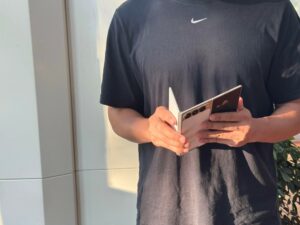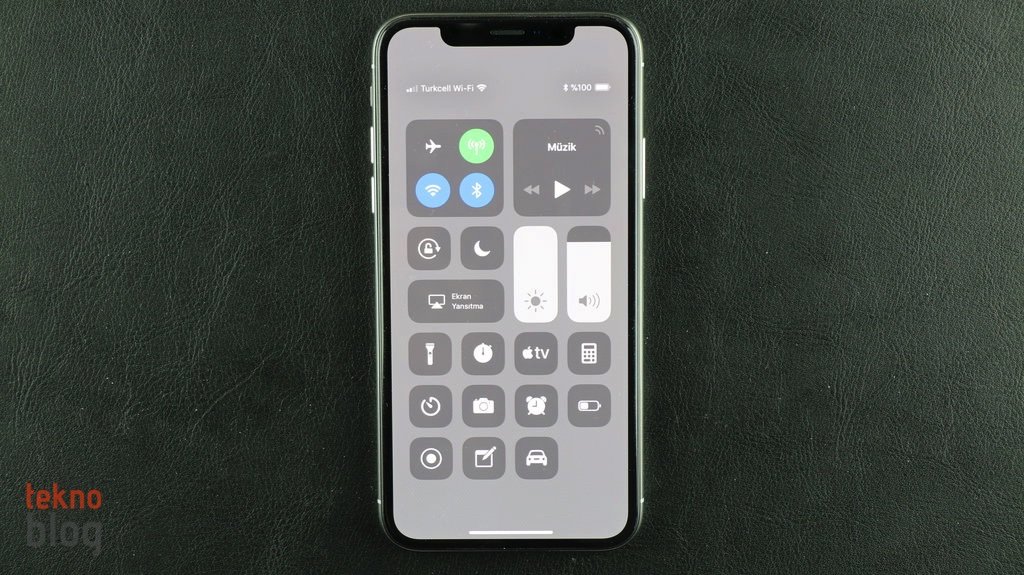 iOS 11 ile birlikte değişen en önemli unsurlardan bir tanesi Denetim Merkezi olmuştu. Uzun zamandır iPhone ve iPad’lerde bulunan bu bölüm önceki iOS sürümlerinde de bazı değişiklikler geçirmişti. Ancak iOS 11 sürümüyle Denetim Merkezi yepyeni bir görünüm ve yeni işlevler kazandı.
iOS 11 ile birlikte değişen en önemli unsurlardan bir tanesi Denetim Merkezi olmuştu. Uzun zamandır iPhone ve iPad’lerde bulunan bu bölüm önceki iOS sürümlerinde de bazı değişiklikler geçirmişti. Ancak iOS 11 sürümüyle Denetim Merkezi yepyeni bir görünüm ve yeni işlevler kazandı.
iPhone X’da ekranın sağ üst kısmından aşağı sürükleyerek, diğer iPhone’larda ve iPad’lerde ise ekranın alt kısmından yukarı doğru sürükleyerek Denetim Merkezi’ne erişebilirsiniz. iPhone’larda Denetim Merkezi ekranının tamamını kaplarken, iPad’lerde ise Çoklu Görev ekranıyla aynı ekranı paylaşıyor, açık olan en son uygulamaların küçük resimlerinin en sağında kalan bölümde denetimler sıralanıyor.
Denetim Merkezi’nde düğmelerin büyütüldüğünü, parmakla rahatlıkla kullanılabilecek hâle getirildiğini görüyoruz. Bununla birlikte 3D Touch teknolojili ekrana sahip iPhone’larda, denetimlerin üstüne hafifçe bastırarak daha fazla denetime erişmek mümkün oluyor. Örneğin kablosuz bağlantı denetimine hafifçe bastırarak bunların detaylarına ve hatta kişisel erişim noktasının kapatılıp açılması gibi ek denetimlere erişebilirsiniz.
Bu arada söz kablosuz bağlantı denetimlerine gelmişken söyleyelim. Eskiden Denetim Merkezi’nde kablosuz bağlantıyı tamamen kapatmak mümkün oluyordu. Ancak Apple iOS 11 ile birlikte, mevcut Wi-Fi bağlantısını kesmek şeklinde yeni bir işlev getirdi. Yani, Denetim Merkezi’ndeki Wi-Fi işaretine tıkladığınızda cihazınızın kablosuz bağlantı modülü kapatılmıyor, sadece bağlı bulunan Wi-Fi şebekesiyle bağlantı kesiliyor. Wi-Fi modülü çalışmayı sürdürüyor. Benzer durum Bluetooth için de geçerli.
Kablosuz bağlantı denetimlerinin dışında multimedya için de ayrı denetimler bulunuyor. Ekran yansıtma işlevi için de ayrı bir denetim bulunuyor. Ses ve ekran parlaklığı denetimlerini dokunarak yönetebileceğiniz gibi, hafifçe bastırarak bunların her birisinin ekranı tamamen kaplamasını sağlayabilirsiniz. Ekran parlaklık ayarını tam ekrana getirdiğinizde, Night Shift ve True Tone (iPhone X, iPhone 8 Plus ve iPhone 8’de) ayarlarını da göreceksiniz.
El feneri, hesap makinesi, kamera gibi kontroller yine mevcut. Bununla birlikte Denetim Merkezi’ne daha fazla denetim ekleme imkanınız bulunuyor. Bunun için aşağıdaki adımları takip edin:
- Ayarlar’ı açın.
- Sayfada aşağı doğru kaydırın ve Denetim Merkezi bölümüne girin.
- Denetim Merkezi sayfası içinde yer alan Denetimleri Özelleştir’e girin.
- Özelleştir sayfası altında Dahil Et ve Daha Fazla Denetim olmak üzere iki temel başlık göreceksiniz. Dahil Et; Denetim Merkezi’nde var olan denetimleri gösteriyor. Daha Fazla Denetim başlığı altında ise, Denetim Merkezi’ne ekleyebileceğiniz daha fazla denetim yer alıyor.
- Daha Fazla Denetim başlığı altındaki her bir seçeneğin yanında yeşil renkli + ikonları bulunuyor. Bunlardan istediğinize tıklatarak onu ekleyebilirsiniz.
- Dahil Et başlığı altındaki seçeneklerin yanında ise kırmızı renkli – ikonlarını göreceksiniz. Silmek istediğiniz denetimin yanındaki işarete tıklatıp, daha sonra da ortaya çıkacak kırmızı renkli Sil düğmesine tıklatarak denetimi Denetim Merkezi’nden kaldırabilirsiniz.
- Denetimlerin sıralamasını da değiştirebilirsiniz. Bunun için Dahil Et başlığı altında bulunan denetimlerin karşısında bulunan üç çizgi üst üste ikonunu tutup istediğiniz yöne doğru sürükleyin ve bırakın.
- Özelleştirme işlemi bittiğinde, Denetim Merkezi sayfasına geri giderek işlemi tamamlayın.
Denetim Merkezi sayfası içinde bulunan Uygulama İçinden Erişim seçeneği varsayılan olarak açık biçimde ayarlanmıştır. Bu sayede uygulamaların içinden Denetim Merkezi’ne erişilebilir. Bu seçeneği kapatarak sadece Ana Ekran’dan erişim sağlayabilirsiniz.
Denetim Merkezi’ne Kilitli Ekrandan erişimi devre dışı bırakabilirsiniz. Bunun için Ayarlar altında; iPhone X’da Face ID ve Parola, diğer iPhone’larda ve iPad’lerde ise Touch ID ve Parola bölümüne gitmelisiniz. Bu bölümde, Kilitliyken Erişime İzin Ver başlığı altında bulunan Denetim Merkezi seçeneğinin karşısındaki düğmeyi kapatarak Kilitli Ekrandan erişimi kapatabilirsiniz.